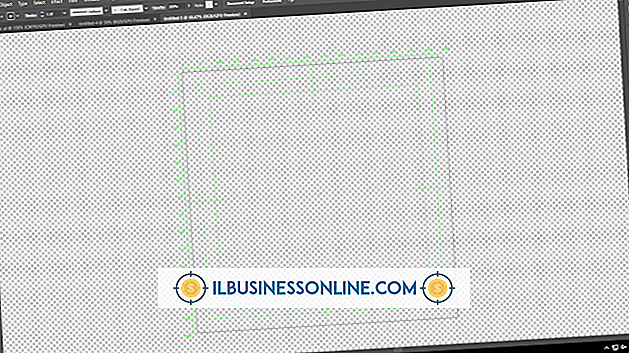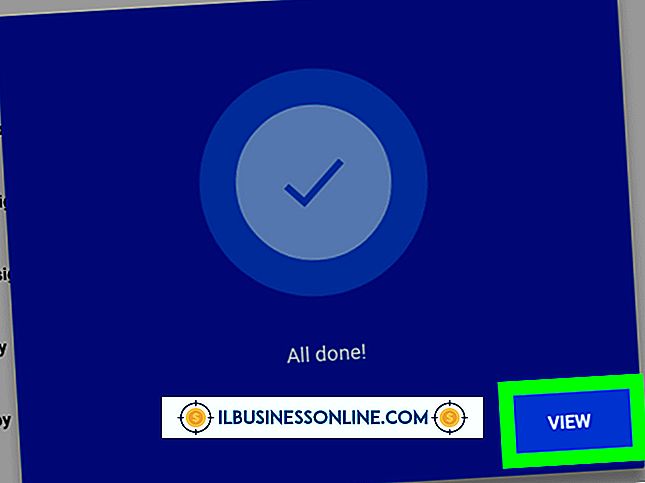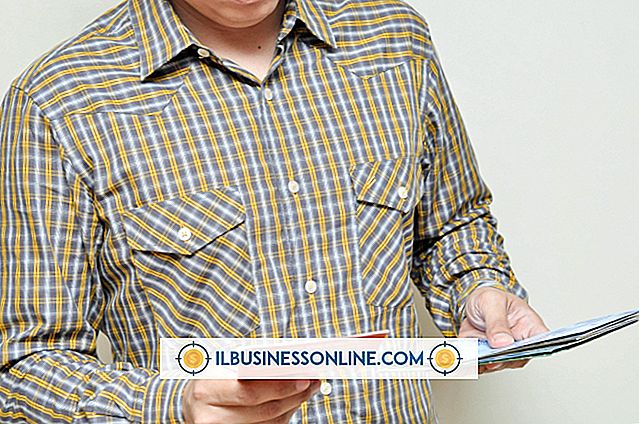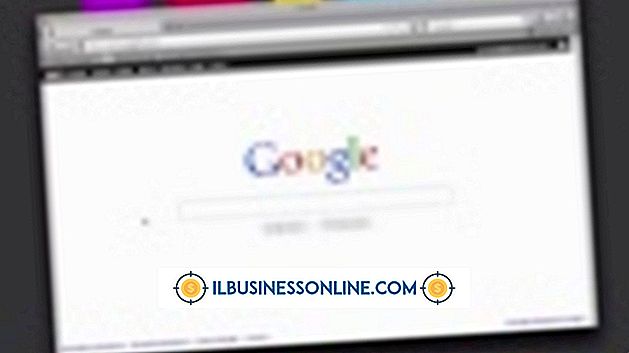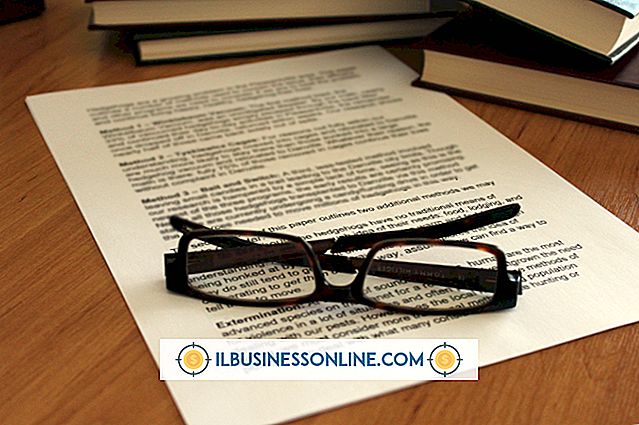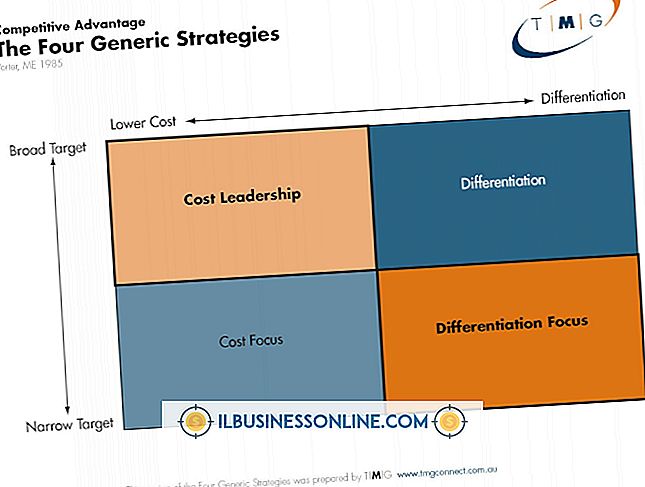Cách sử dụng mẫu email trong Thunderbird

Sử dụng các mẫu email trong ứng dụng Thunderbird của Mozilla có thể tiết kiệm thời gian thực khi bạn gửi các tin nhắn gần như giống hệt nhau một cách thường xuyên. Thay vì tạo các mục như hóa đơn email hoặc cập nhật hàng tuần từ đầu, bạn chỉ cần mở mẫu của mình và điền thông tin chi tiết. Mẫu thậm chí bảo tồn định dạng và màu sắc của bạn, cho phép bạn cung cấp cho tất cả các thư tín kinh doanh của bạn một giao diện phù hợp hơn.
1.
Chọn "Viết" từ thanh công cụ Thunderbird để bắt đầu một mẫu từ đầu. Nếu bạn muốn sử dụng một tin nhắn hiện có làm cơ sở cho mẫu của mình, nhấp chuột phải vào tin nhắn và chọn "Chỉnh sửa là mới".
2.
Điền vào bất kỳ trường nào bạn muốn xuất hiện trong mẫu. Ví dụ: nếu bạn sẽ luôn sử dụng mẫu để gửi tin nhắn đến cùng một người, hãy đặt địa chỉ email của người đó vào trường "Tới". Nếu bạn muốn mẫu bao gồm một dòng chủ đề chứng khoán, hãy nhập nó vào trường "Chủ đề".
3.
Nhập bất kỳ văn bản và hình ảnh nào bạn muốn đưa vào phần thân của mẫu và đặt tùy chọn định dạng mặc định của bạn.
4.
Nhấp vào mũi tên bên cạnh nút "Lưu" trên thanh công cụ, sau đó chọn "Mẫu" từ các tùy chọn. Thunderbird sẽ lưu tin nhắn trong thư mục Mẫu. Nếu không có thư mục Mẫu nào tồn tại, Thunderbird sẽ tạo nó.
5.
Mở mẫu từ thư mục Mẫu bất cứ khi nào bạn muốn sử dụng nó để gửi tin nhắn. Thực hiện bất kỳ bổ sung hoặc thay đổi cho tin nhắn, và sau đó nhấp vào nút "Gửi" để gửi nó. Nếu bạn không muốn gửi tin nhắn cùng một lúc, bạn có thể chọn "Lưu" từ thanh công cụ và Thunderbird sẽ lưu tin nhắn đã sửa đổi trong thư mục Nháp, giữ nguyên mẫu.
Cảnh báo
- Thông tin trong bài viết này áp dụng cho Mozilla Thunderbird 17. Nó có thể thay đổi một chút hoặc đáng kể với các phiên bản hoặc sản phẩm khác.